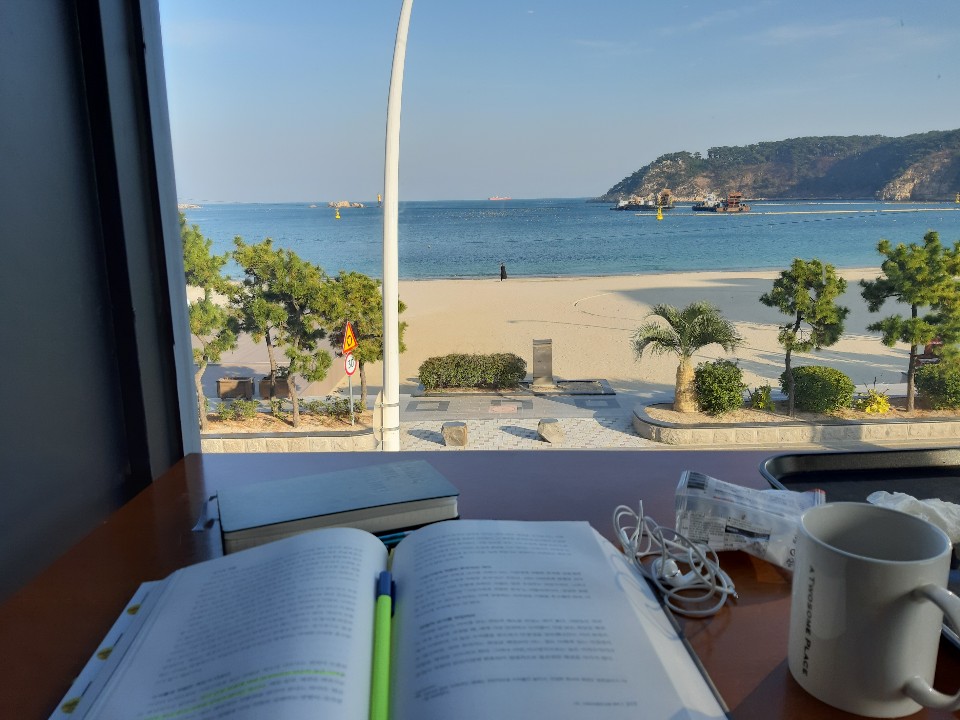배경
서울은 4대문 즉 숭례문, 흥인지문, 돈의문, 숙정문으로 둘러싸여 있습니다. 이번에는 이전에 업데이트했던 베이스맵이 올라가있는 QGIS 프로젝트에 각 4대문의 (1) 좌표를 업로드하여 레이어를 형성하고, (2) 좌표 포인트를 직선으로 연결하여 도형(폴리곤)을 형성하여 4대문 안이 어딘지를 살펴보도록 하겠습니다.
위 작업을 위해 필요한 4대문의 좌표는 csv 파일로 위도(lat), 경도(lon)로 구성되어 있습니다. 순서는 '숭례문 ➡ 흥인지문 ➡ 숙정문 ➡ 돈의문 터' 로 되어있음을 유념하시기 바랍니다.
참고로 여기서 사용할 QGIS 버전은 3.22.5 입니다.
csv 좌표 업로드
위에서 다운로드한 csv 파일을 이용해 좌표 레이어를 만들어보겠습니다. [ 레이어 - 레이어 추가 - 구분자로 분리된 텍스트 레이어 추가 ] 로 들어가서 위 파일을 저장한 위치로 이동하여 파일을 올려둡니다.

위 과정을 거쳐서 업로드한 파일은 아래 사진 좌측처럼 올라가게 됩니다. X필드는 lon를 설정하고 Y필드는 lat으로 설정해줍니다. 해당 좌표는 4대문 각각이므로 '포인트 좌표', 좌표계는 OSM 기본좌표계를 설정해줍니다. 설정이 끝나면 추가하여 레이어를 형성합니다. 만들어진 레이어는 아래 사진 우측처럼 잘 올라간 것을 확인할 수 있습니다.
(색은 그때마다 달라질 수 있습니다. 저는 해당 레이어 스타일을 통해 눈에 띄는 빨간색으로 바꿔줬습니다.)

포인트를 폴리곤으로 변환하기
포인트를 폴리곤으로 변환하는 것은 다음과 같이 두 과정을 거쳐서 바꿔줍니다.
(1) 포인트를 이어 라인 형성
(2) 라인을 이어 폴리곤 형성
우선 포인트를 이어 라인을 만들어 봅시다. 먼저 [ 공간처리 - 툴박스 ] 를 눌러 화면 우측에 툴박스를 만들어 줍니다. 이를 활성화시키지 않으면, 매번 기능을 찾아야 하는 번거로움이 있기 때문에 활성화를 하는 편이 낫습니다.
그다음으로는 [ 벡터 생성 - 포인트를 경로로 ] 이동(또는 '포인트 경로'를 키워드로 검색 가능)하여 'Create closed loop' 옵션을 선택한 다음 '실행'을 눌러줍니다. 만약 closed loop를 선택하지 않는 경우 아래 그림과 같이 폐경로가 형성되지 않고 처음과 끝이 연결되지 않습니다. (폴리곤을 만들 때는 크게 문제되지는 않습니다)

다음은 라인을 이어 폴리곤을 형성하겠습니다. 똑같이 툴박스로 이동하여 [ 벡터 도형 - 라인을 폴리곤으로 ] 을 선택(또는 검색창에서 '라인 폴리곤'으로 검색)해 실행합니다. 이 경우 별도 옵션을 선택할 필요는 없습니다. 잘 실행이 마무리 되었다면 아래 그림과 같은 폴리곤이 형성됨을 확인할 수 있습니다.

이 기능들을 활용할 때 유의해야할 점은 여기서 포인트들의 순서에 따라 경로와 폴리곤의 모양이 달라질 수 있다는 것입니다. 즉, 위 파일의 순서와 다르게 가령 '숭례문 - 숙정문 - 흥인지문 - 돈의문 터' 로 할 경우 평범한 사각형이 아닌 대각선이 교차한 도형이 형성될 것입니다.
그렇기 때문에 자신의 QGIS 활용 목적에 따라 적절한 순서를 갖추는 것이 필요합니다.
'Tools' 카테고리의 다른 글
| VS Code에서 파이썬 가상환경 활성화 및 비활성화하기 (0) | 2024.12.12 |
|---|---|
| CVAT로 Labeling 해서 영수증 OCR 데이터셋 만들기 (3) | 2024.11.08 |
| [QGIS] 프로젝트 시작 + 베이스맵 설치 | Open Map Street (OMS), TMS for Korea (카카오맵, 네이버맵 etc) (0) | 2022.06.13 |
| [Brightics] 각국 증시(주가지수)의 성과 비교하기_Normalization (1) | 2020.07.10 |
| [Brightics] 데이터 전처리, 결측치(Null, N/A) 제거 (0) | 2020.07.09 |